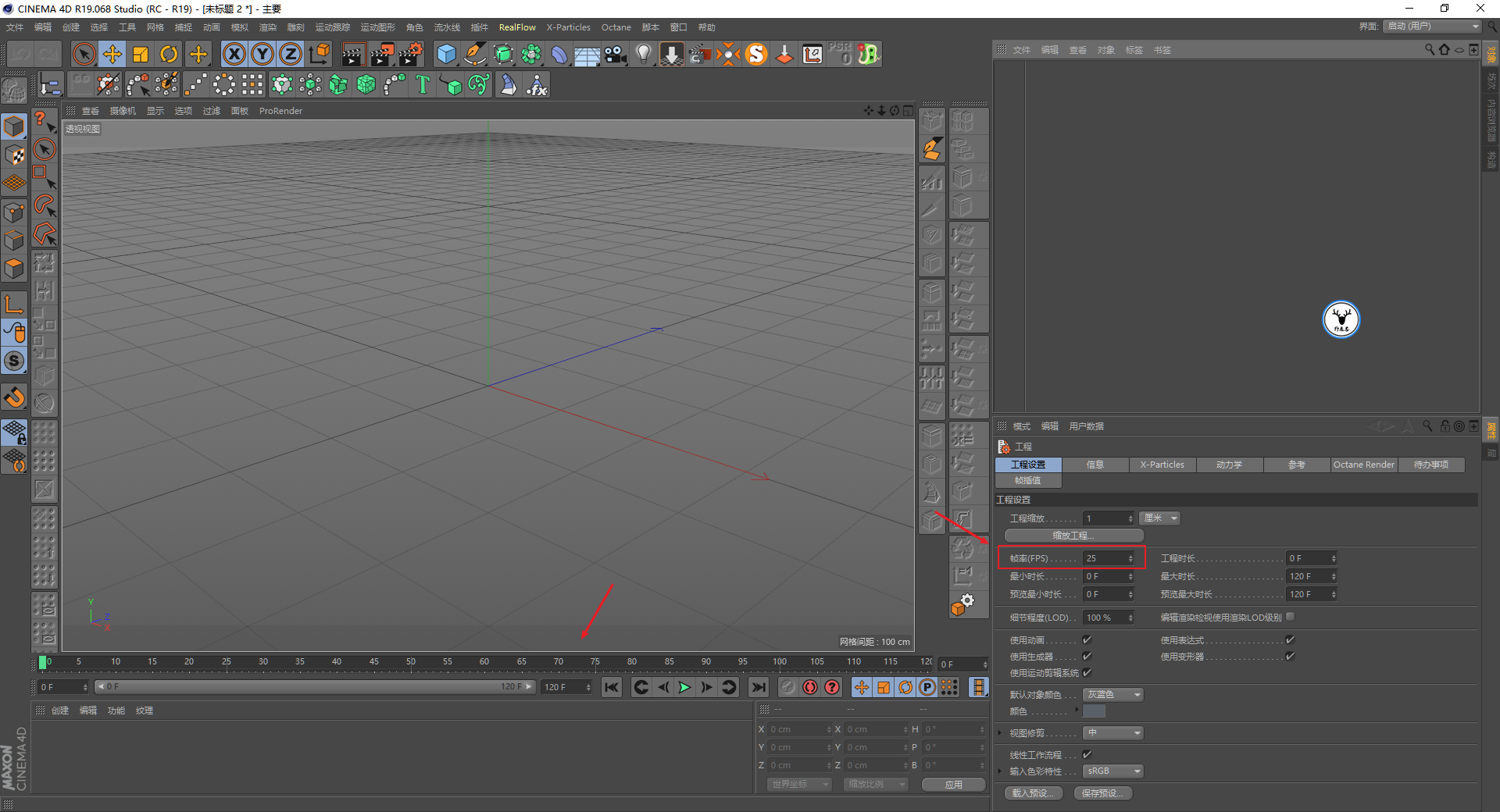我们来学习一下魔性循环动画的制作方法。
统一120帧动画,帧速率为25:
1、老年人新玩具之彩色泡点
先做彩色泡点的动画吧,新建一个圆环样条:
新建小球,尺寸小一点,分段多一点:
新建克隆对象,克隆小球,以圆环样条为对象进行克隆,克隆数量15,分布为平均:
因为要做循环动画,我觉得先上材质会比较好观察,克隆下面复制三个球体,分别上不同颜色的发光材质,这一步不用说吧,颜色自己调或者取色都可以:
将圆环样条复制出来一份,给克隆对象添加继承效果器,继承效果器以复制出来的这个圆环样条为对象进行继承:
那么克隆对象的小球体就都会全部继承到新的圆环样条上,只是由于现在两个圆环样条的位置是一样的,所以看不出来:
开启继承效果器的衰减,衰减类型为圆柱,尺寸稍微大一点,衰减范围改为0,注意一下圆柱的方向:
在切片数值上K关键帧,第0帧的时候为0,第60帧的时候为360,记得将运动曲线改为线性的,这个时候你可能还是看不出来区别。
同样是因为两个圆环样条位置一样,并且小球继承到圆环的位置是一一对应的导致的:
所以需要将第二个圆环样条旋转一下,就能看出运动来了,我这里将圆环旋转了160度:
但是运动的太快了,所以再给克隆对象添加一个延迟效果器,延迟的强度大家看着调就好了:
再将所有对象都打成一个组,可以切换到正视图以其中一个小球做为参考,例如我这里是以圆环顶部的黄色小球做为参考,调整整体的旋转K上关键帧:
然后让它在最后一帧的时候,调整旋转角度,参考的小球位置还是一个黄色的小球就可以了,动画曲线同样要改为线性的:
基本这样动画就做好了,还是很简单吧,其实我尝试的时候还是花了不少功夫,设置渲染尺寸,摄像机固定视角这些都不用说吧:
原图是有运动模糊的,并且运动模糊的拖尾比较长,我尝试过在C4D里直接添加运动模糊效果并不太好。
所以我选择的是后期用AE的插件来弄,文后插件我也会分享给大家。
将渲染好的序列图导入AE,添加背景色这些都不用说吧,给序列图添加特效-RSMB PRO:
数值的话我觉得2.5就差不多合适了:
最后将背景色改为渐变色,排版导样机看看效果吧:
2、老年人新玩具之扭曲彩球
再来看扭曲彩球的动画吧,还是新建一个圆环样条:
新建螺旋变形器,B轴上旋转一下,让它成为圆环样条的子集:
将螺旋变形器匹配到父级,强度提高一下,你会看到圆环样条不够圆滑:
没关系,将圆环样条的点差值方式改为细分,调整一下最大长度就好了:
新建平面,调整其尺寸:
给平面添加样条约束,以圆环作为样条来进行约束:
再适当的给圆环添加分段:
接下来就是K动画了,螺旋变形器的强度,第0帧的时候是720,第60帧的时候是-720,第120帧的时候是720:
但是这个时候你会发现第0帧,第60帧以及120帧的时候,有些面不够正对视角:
所以需要进行一下微调,我尝试了一下,这里只需要调整样条约束里旋转里的Banking数值就行了:
动画做好以后上材质吧,一个简单的发光材质,载入一个渐变预设,将点差值方式改为无,然后再稍微调整一下角度:
再在纹理标签里调整一下U的长度:
设置渲染尺寸,摄像机固定视角这些都不用说哈:
原图其实平面是只能显示一半的,并且有点景深的效果,所以我们这里需要这样操作一下。
先通过使用摄像机的目标距离测出它一半的位置大概是多少:
再在细节里,启用远端修剪,将数值填写为这个距离,这样就只能看到一半了:
景深的话你可以在AE里后期添加,我这里就直接在C4D里弄了,将渲染器切换为物理渲染器。
勾选景深,摄像机光圈的数值改小一点,然后通过再次调整摄像机目标距离的数值来控制景深的范围:
最后将背景色改为渐变色,排版导样机看看效果吧:
3、老年人新玩具之发电线圈
再来看发电线圈的动画吧,这个其实还比较简单,新建三个圆环样条,让其中两个圆环B轴分别旋转60度和-60度,形成如图所示的状态:
新建小球,调整其尺寸和大小:
新建克隆对象克隆小球,以圆环样条为对象进行克隆,然后调整一下数量以及偏移的数值:
然后偏移数值K一下关键帧,注意变化的数值一定是要100的整数倍,这样才会是循环动画:
将克隆对象复制两份,将圆环进行替换:
再将三个圆环的H轴旋转180度:
设置渲染尺寸,摄像机固定视角同样不用说:
将渲染器切换为物理渲染器,开启运动模糊,运动细分数稍微高一点,采样中:
材质球就是一个普通的白色发光材质:
最后将背景色改为渐变色,排版导样机看看效果吧:
4、老年人新玩具之旋转彩带
终于到了最后一个旋转彩条了,新建一个圆环样条,调整它的轴向,半径为25:
新建一个平面,高度小一点,宽度分段多一点:
新建样条约束,以圆环样条作为对象来约束平面,通过调整偏移以及起点的数值让对象成为如图所示的状态:
将对象全部编组,然后复制出来7个,通过将每个组里圆环的半径增加25,得到如图所示的蚊香样子:
接下来是做动画了,其实方法总体不难,但是要完全做成和原图一样,就要不停的去试角度和速度,太过麻烦。
所以我这里用了一个取巧的方法做了一个山寨版的,一起来看看吧。
新建克隆对象,克隆这些组,将数量更改为8,位置等数值都为0:
步幅模式改为累积,步幅旋转H上稍微给一点数值,我这里觉得-10比较合适:
然后再让克隆对象的H轴旋转-360度,这个时候你会发现,最中间的半圆环没有动:
没关系,再去改变克隆本身的H轴数值,我这里的起始数值是-100度,60帧的时候旋转正的360度,然后120帧的时候恢复到-100度:
材质发光通道上颜色这一步不用说吧,直接原图取色就好了:
摄像机固定视角,设置渲染尺寸,勾选运动模糊,这些都不用说了吧:
最后将背景色改为渐变色,排版导样机看看效果吧:
以上就是今天的内容,关注官网,每天分享不同设计教程!